Manuale utente del controllo intelligente delle tende Pulse PRO Automate RTI

AUTOMATIZZA PULSE PRO OLTREVIEW
Migliora la tua esperienza con Automate integrando perfettamente le tende motorizzate Automate nei sistemi di controllo RTI. Automate Pulse PRO offre una potente integrazione con controllo discreto delle tende e comunicazione bidirezionale, fornendo aggiornamenti in tempo reale sulla posizione delle tende e sul livello della batteria. Dotato di connettività Ethernet (CAT 5) e wireless a 2.4 GHz, Pulse PRO garantisce un'integrazione fluida con la domotica tramite una porta RJ45 di facile accesso situata sul retro dell'hub. Ogni hub supporta fino a 30 tende, rendendolo una soluzione versatile per qualsiasi configurazione domotica.
INIZIARE:
Per integrare i tuoi sistemi di oscuramento motorizzati con il sistema di controllo RTI, avrai bisogno di:
- Scarica l'app gratuita Automate Pulse PRO tramite l'App Store di Apple (disponibile nelle app per iPhone/iPad) o il Google Play Store.
- Acquistare uno o più Automate Pulse PRO a seconda delle dimensioni dello spazio e, se necessario, aggiungere ripetitori aggiuntivi.
- Integra i tuoi sistemi di oscuramento motorizzati nell'app Automate Shades.
ISTRUZIONI INCLUSE:
- Istruzioni di configurazione per l'app Automate Shades e Automate Pulse PRO.
- Specifiche di installazione del driver RTI.
- Guida operativa del driver del sistema di controllo RTI.
- Diagramma di integrazione.
- Domande frequenti sull'integrazione.
CRONOLOGIA DELLE REVISIONI:
- Rilascio iniziale del driver.
INFORMAZIONI GENERALI:
- Per informazioni sulla configurazione del sistema, consultare la Guida operativa di Automate Pulse PRO. Questo driver è destinato esclusivamente al controllo e al feedback. La configurazione dell'hub Automate Pulse PRO deve essere completata prima di configurare il driver. Contattare Rollease Acmeda per informazioni su come completare la configurazione tramite l'hub e l'app. Questo driver è destinato esclusivamente all'hub Automate Pulse PRO e controlla i motori (ad esempio le tende) tramite comunicazione TCP.
IMPOSTAZIONI DI CONNESSIONE: La rete TCP è l'unico metodo per comunicare con Pulse PRO Hub. Inserire l'indirizzo IP dell'hub nel campo Indirizzo TCP.
CONTEGGIO MOTORE (ovvero conteggio delle tonalità): Inserisci il numero di motori (tende) che questo Pulse PRO controlla tramite l'app per avere la stessa capacità sul driver del sistema di controllo RTI.
NOME MOTORE (ad esempio denominazione tonalità): Inserisci un nome univoco per ciascun motore (ad esempio, la tenda). Quando il driver è in esecuzione sul processore, il nome del motore o della tenda viene aggiornato automaticamente in base al nome assegnato nell'app Automate Shades.
INDIRIZZO MOTORE (ad esempio Indirizzo Ombra): Inserire l'indirizzo del motore corrispondente al motore (ad esempio la tenda) da controllare. Questo indirizzo viene acquisito durante la configurazione dell'app Automate sul sistema.
COMANDO DEL CONDUCENTE: I comandi di controllo sono disponibili per il movimento dei motori (ad esempio le tende) su e giù, nonché per regolare la tenda a un livello discreto inserendo un valore come percentualetage.
VARIABILI DEL DRIVER: Le variabili di feedback sono disponibili per lo stato di inizializzazione, lo stato di connessione e per lo stato specifico del motore (ad esempio, la tenda).
INSTALLAZIONE DEL DRIVER:
- Disimballare l'attrezzatura:
• In questo caso, sono stati utilizzati il processore XP3 e un pannello touch KX3 per esemplificare la comunicazione tra il sistema di controllo RTI e Automate Pulse PRO.
• XP3 – Utilizzare l'alimentatore in dotazione per alimentare il processore. Collegare anche alla rete (assicurarsi di utilizzare una connessione Ethernet e non RS-232). Se si dispone di una connessione POE, l'XP-3 può essere alimentato anche in questo modo.
• KX3 – Utilizzare l'alimentatore in dotazione (con terminale RJ-45) per alimentare il KX3 tramite la porta di controllo sul retro dell'unità. Collegare anche questo alla rete. Se si dispone di una connessione POE, il KX3 può essere alimentato anche da questa. - Decomprimi il file contenente il driver e sample fileCopia il driver file (Rollease Pulse.rtidriver) alla libreria dei driver di controllo di Integration Designer (Documenti\Integration Designer\Driver di controllo). Apriremo il file sample file in Integration Designer APEX
- Carica Integration Designer APEX sul tuo computer e avvia il software.
- Open ha fornito Integration Designer APEX file (Rollease Pulse Sample File.apice) dal File menu.

- Utilizza l'app Automate Shades per ottenere l'indirizzo IP dell'Hub. Nella schermata Gestisci Hub, troverai le informazioni complete sull'Hub. Inserisci "Indirizzo IP dell'Hub" come variabile nelle impostazioni di connessione del software Integration Designer.

- In questo exampAd esempio, sono stati utilizzati solo 2 motori/tende. Il numero di motori determina quanti motori saranno disponibili nell'elenco sottostante. Aggiungi un "Nome motore" univoco per ogni motore nell'elenco e inserisci l'"Indirizzo motore" per ogni tenda in base alla disponibilità nell'app Automate Shades sullo schermo del dispositivo.

- Fare clic sull'icona "Download" nella barra degli strumenti in alto. Si aprirà una schermata con tutti i dispositivi disponibili su Integration Designer. Successivamente, fare clic sul collegamento "USB" corrispondente al processore (in questo caso per XP-3) nella colonna Destinazione. Facendo clic, si aprirà una nuova finestra che mostra tutti i processori presenti nel sistema. Selezionare quello corrispondente al processore e fare clic su "Usa dispositivo selezionato". Dopo la chiusura della finestra, fare clic sul pulsante "Invia" nella colonna Download.
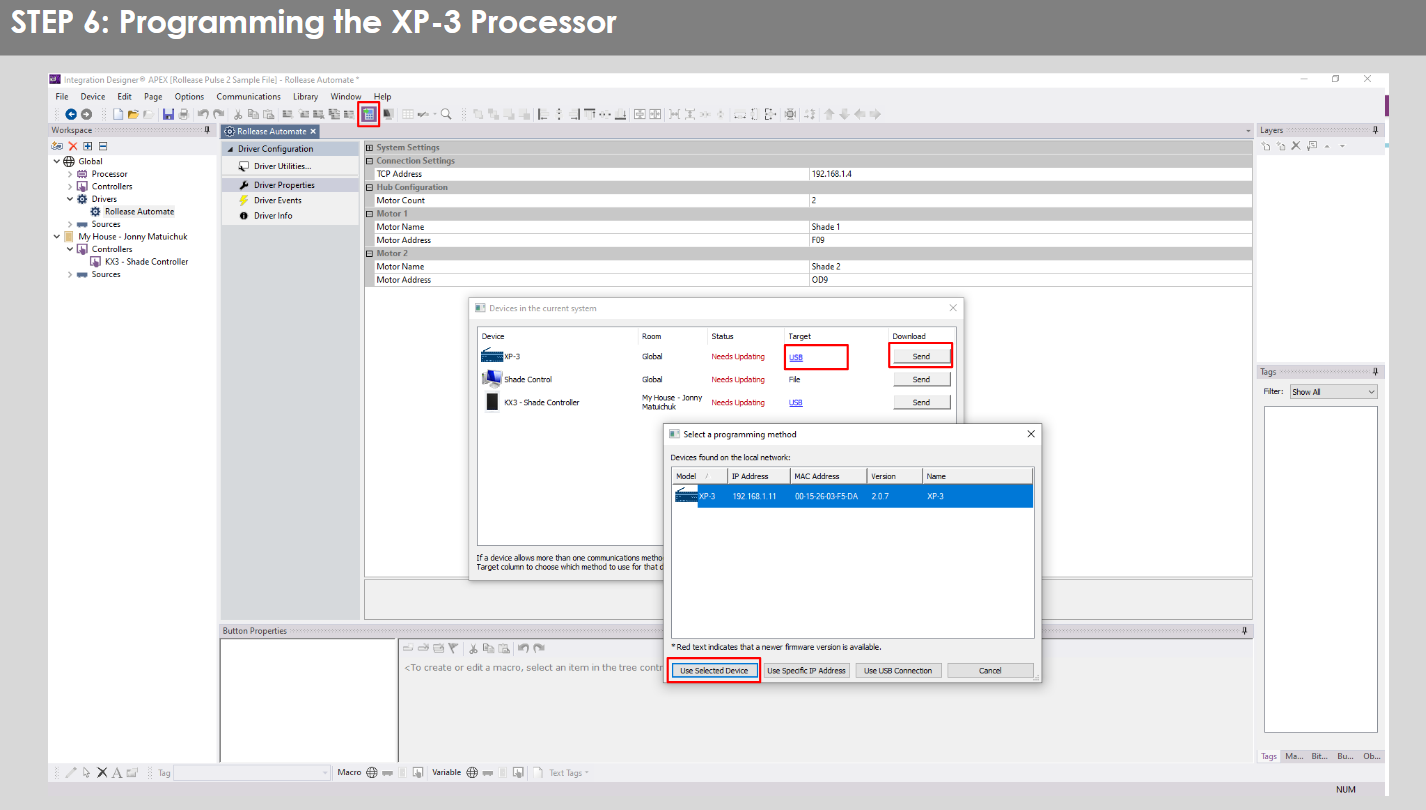
- Ripetere lo stesso procedimento per il touchpad KX3.

- È inoltre disponibile un controllo del pannello virtuale file che creerà un controller per il tuo computer.


- Per avviare il Pannello Virtuale, clicca sul pulsante "Invia" come hai fatto con i dispositivi precedenti. Trattandosi di un dispositivo virtuale, verrai indirizzato alla procedura di salvataggio del Pannello Virtuale in una posizione sul tuo computer.

- Una volta salvato, il Pannello Virtuale verrà avviato.

Errori comuni:
- Immissione di un indirizzo IP errato nella riga di configurazione "Indirizzo IP".
Se non riesci a comunicare con i dispositivi, controlla attentamente questo!
COLLEGAMENTO AL SISTEMA DI CONTROLLO RTI:

DOMANDE FREQUENTI:
D. Nessun Pulse PRO rilevato.
A. Assicurati che Automate Pulse PRO sia connesso alla rete corretta e che abbia un indirizzo IP disponibile e che continui a comunicare con la rete tramite l'app Automate Shades.
D. I limiti di ombreggiatura non sono impostati correttamente.
A. Calibrare i limiti di oscuramento con il telecomando Rollease Acmeda prima di impostare l'orario di apertura e chiusura appropriato nel sistema di controllo RTI.
D. L'ombra non si muove affatto.
A. Assicurarsi che il Pulse PRO Hub selezionato sia quello corretto per la tenda da controllare. Verificare che siano impostati gli attacchi corretti nella scheda delle connessioni del sistema di controllo RIT tra il Pulse PRO Hub e i driver della tenda.
D. Riceviamo risposte inaspettate dal sistema RTI o simboli "?"
R. Assicurarsi che tutte le connessioni che utilizzano la porta Ethernet o il Wi-Fi funzionino correttamente. È noto che la connessione persa produce risultati indesiderati o imprevisti.
RISORSE DI SUPPORTO:
Per ulteriore assistenza, contatta il tuo rivenditore, visita il ns websito a www.rolleaseacmeda.com
Documenti / Risorse
 |
AUTOMATE Pulse PRO Automatizza il controllo intelligente delle tende RTI [pdf] Guida utente RTI, Pulse PRO Automatizza il controllo intelligente delle tende RTI, Automatizza il controllo intelligente delle tende RTI, Controllo intelligente delle tende, Controllo delle tende |
